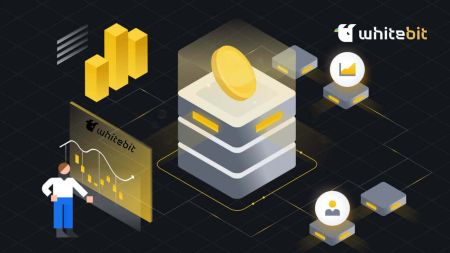วิธีสมัครและเข้าสู่ระบบบัญชี WhiteBIT

วิธีลงทะเบียนกับ WhiteBIT
วิธีลงทะเบียน WhiteBIT ด้วยอีเมล
ขั้นตอนที่ 1 : ไปที่เว็บไซต์ WhiteBITและคลิก ปุ่ม ลงทะเบียนที่มุมขวาบน
ขั้นตอนที่ 2: ป้อนข้อมูลนี้:
- ป้อนที่อยู่อีเมลของคุณและสร้างรหัสผ่านที่รัดกุม
- ยอมรับข้อตกลงผู้ใช้และนโยบายความเป็นส่วนตัวและยืนยันสัญชาติของคุณ จากนั้นแตะ " ดำเนินการต่อ "
หมายเหตุ:ตรวจสอบให้แน่ใจว่ารหัสผ่านของคุณมีความยาวอย่างน้อย 8 ตัวอักษร (ตัวพิมพ์เล็ก 1 ตัว ตัวพิมพ์ใหญ่ 1 ตัว ตัวเลข 1 ตัว และสัญลักษณ์ 1 ตัว)

ขั้นตอนที่ 3 : คุณจะได้รับอีเมลยืนยันจาก WhiteBIT ป้อนรหัสเพื่อยืนยันบัญชีของคุณ เลือกยืนยัน_ ขั้นตอนที่ 4:เมื่อบัญชีของคุณได้รับการยืนยันแล้ว คุณสามารถเข้าสู่ระบบและเริ่มการซื้อขายได้ นี่คืออินเทอร์เฟซหลักของเว็บเมื่อคุณสมัครสำเร็จแล้ว

วิธีลงทะเบียนบนแอป WhiteBIT
ขั้นตอนที่ 1 : เปิด แอป WhiteBITและแตะที่ " ลงทะเบียน "
ขั้นตอนที่ 2: ป้อนข้อมูลนี้:
1 . กรอกที่อยู่อีเมลของคุณและสร้างรหัสผ่าน
2 . ยอมรับข้อตกลงผู้ใช้และนโยบายความเป็นส่วนตัวและยืนยันสัญชาติของคุณ จากนั้นแตะ " ดำเนินการต่อ "
หมายเหตุ : ตรวจสอบให้แน่ใจว่าได้เลือกรหัสผ่านที่คาดเดายากสำหรับบัญชีของคุณ ( คำแนะนำ : รหัสผ่านของคุณต้องมีความยาวอย่างน้อย 8 ตัวอักษร และประกอบด้วยอักษรตัวพิมพ์เล็ก 1 ตัว, ตัวพิมพ์ใหญ่ 1 ตัว, ตัวเลข 1 ตัว และอักขระพิเศษ 1 ตัว) ขั้นตอนที่ 3:รหัสยืนยันจะถูกส่งไปยังที่อยู่อีเมลของคุณ กรอกรหัสในแอปเพื่อลงทะเบียนให้เสร็จสิ้น

นี่คืออินเทอร์เฟซหลักของแอปเมื่อคุณสมัครสำเร็จแล้ว 
คำถามที่พบบ่อย
บัญชีย่อยคืออะไร?
คุณสามารถเพิ่มบัญชีเสริมหรือบัญชีย่อยลงในบัญชีหลักของคุณได้ วัตถุประสงค์ของฟีเจอร์นี้คือเพื่อเปิดช่องทางใหม่สำหรับการจัดการการลงทุน
คุณสามารถเพิ่มบัญชีย่อยได้สูงสุดสามบัญชีในโปรไฟล์ของคุณเพื่อจัดการและดำเนินกลยุทธ์การซื้อขายที่หลากหลายอย่างมีประสิทธิภาพ นี่หมายความว่าคุณสามารถทดลองใช้กลยุทธ์การซื้อขายที่แตกต่างกันในบัญชีรองได้ โดยยังคงรักษาความปลอดภัยของการตั้งค่าและเงินทุนของบัญชีหลักของคุณ เป็นวิธีการที่ชาญฉลาดในการทดลองกับกลยุทธ์การตลาดที่แตกต่างกัน และกระจายพอร์ตโฟลิโอของคุณโดยไม่กระทบต่อการลงทุนหลักของคุณ
จะเพิ่มบัญชีย่อยได้อย่างไร?
คุณสามารถสร้างบัญชีย่อยได้โดยใช้แอพมือถือหรือเว็บไซต์ WhiteBIT ต่อไปนี้เป็นขั้นตอนง่ายๆ ในการลงทะเบียนบัญชีย่อย:1 . เลือก "บัญชีย่อย" หลังจากเลือก "การตั้งค่า" และ "การตั้งค่าทั่วไป"


2 . ป้อนชื่อบัญชีย่อย (ป้ายกำกับ) และที่อยู่อีเมลหากต้องการ หลังจากนั้น คุณสามารถแก้ไขป้ายกำกับใน "การตั้งค่า" ได้บ่อยเท่าที่จำเป็น ป้ายกำกับจะต้องแตกต่างในบัญชีหลักบัญชีเดียว

3 . หากต้องการระบุตัวเลือกการซื้อขายของบัญชีย่อย ให้เลือกการเข้าถึงยอดคงเหลือระหว่างยอดการซื้อขาย (สปอต) และยอดหลักประกัน (ฟิวเจอร์ส + มาร์จิ้น) ทั้งสองตัวเลือกมีให้คุณ

4 . หากต้องการแชร์ใบรับรองการยืนยันตัวตนกับบัญชีย่อย ให้ยืนยันตัวเลือกแชร์ KYC นี่เป็นขั้นตอนเดียวที่ตัวเลือกนี้สามารถใช้ได้ หากระงับ KYC ในระหว่างการลงทะเบียน ผู้ใช้บัญชีย่อยจะต้องรับผิดชอบในการกรอกข้อมูลด้วยตนเอง
นั่นก็ด้วย! ตอนนี้คุณสามารถทดลองใช้กลยุทธ์ต่างๆ สอนผู้อื่นเกี่ยวกับประสบการณ์การซื้อขาย WhiteBIT หรือทำทั้งสองอย่าง
มาตรการรักษาความปลอดภัยในการแลกเปลี่ยนของเรามีอะไรบ้าง?
ในด้านการรักษาความปลอดภัย เราใช้เทคนิคและเครื่องมือที่ล้ำสมัย เรานำไปปฏิบัติ:- วัตถุประสงค์ของการรับรองความถูกต้องด้วยสองปัจจัย (2FA)คือการป้องกันการเข้าถึงบัญชีของคุณโดยไม่พึงประสงค์
- การป้องกันฟิชชิ่ง:มีส่วนช่วยในการรักษาความน่าเชื่อถือของการแลกเปลี่ยนของเรา
- การสืบสวน AML และการยืนยันตัวตนมีความจำเป็นเพื่อรับประกันความเปิดกว้างและความปลอดภัยของแพลตฟอร์มของเรา
- เวลาออกจากระบบ:เมื่อไม่มีกิจกรรม บัญชีจะออกจากระบบโดยอัตโนมัติ
- การจัดการที่อยู่:ช่วยให้คุณสามารถเพิ่มที่อยู่การถอนเงินลงในไวท์ลิสต์ได้
- การจัดการอุปกรณ์:คุณสามารถยกเลิกเซสชันที่ใช้งานอยู่ทั้งหมดจากอุปกรณ์ทั้งหมดได้พร้อมๆ กัน รวมถึงเซสชันที่เลือกเพียงเซสชันเดียว
วิธีเข้าสู่ระบบบัญชีใน WhiteBIT
วิธีเข้าสู่ระบบบัญชี WhiteBIT ทางอีเมล
ขั้นตอนที่ 1:ในการเข้าสู่บัญชี WhiteBITของ คุณ คุณต้องไปที่เว็บไซต์ WhiteBIit ก่อน จากนั้นคลิกที่ ปุ่ม "เข้าสู่ระบบ"ที่มุมขวาบนของหน้า ขั้นตอน ที่
2:กรอกอีเมล WhiteBITและรหัสผ่านP ของคุณ จากนั้นคลิกที่ปุ่ม " ดำเนินการต่อ" หมายเหตุ:หากคุณเปิดใช้งาน การตรวจสอบสิทธิ์ แบบสองปัจจัย (2FA)คุณจะต้องป้อนรหัส 2FA ของคุณ ด้วย โปรดทราบว่าเมื่อเข้าสู่ระบบจากอุปกรณ์ใหม่ คุณต้องป้อนรหัสที่ส่งไปยังอีเมลของคุณ หากไม่ได้เปิดใช้งาน 2FA ในบัญชีของคุณ ส่งผลให้บัญชีมีความปลอดภัยมากขึ้น


เสร็จแล้ว! คุณจะถูกเปลี่ยนเส้นทางไปยังบัญชีของคุณโดยอัตโนมัติ นี่คือหน้าจอหลักที่คุณเห็นเมื่อเข้าสู่ระบบ
วิธีเข้าสู่ระบบ WhiteBIT โดยใช้ Web3
เมื่อใช้กระเป๋าเงิน Web3 คุณสามารถเข้าถึงข้อมูลการเข้าสู่ระบบบัญชี Exchange ของคุณได้1.คุณต้องคลิกปุ่ม " เข้าสู่ระบบด้วย Web3 " หลังจากเชื่อมต่อกับหน้าเข้าสู่ระบบ

2.เลือกกระเป๋าเงินที่คุณต้องการใช้เพื่อเข้าสู่ระบบจากหน้าต่างที่เปิดขึ้น

3.ป้อนรหัส 2FA เป็นขั้นตอนสุดท้ายหลังจากยืนยันกระเป๋าเงินของคุณ

วิธีเข้าสู่ระบบ WhiteBIT โดยใช้ Metamask
เปิดเว็บเบราว์เซอร์ของคุณแล้วไปที่ WhiteBIT Exchange เพื่อเข้าถึงเว็บไซต์ WhiteBIT
1.บนหน้า ให้คลิก ปุ่ม [เข้าสู่ระบบ]ที่มุมขวาบน 
2.เลือก เข้าสู่ระบบด้วย Web3 และ Metamask 3.คลิก " ถัดไป " บนอินเทอร์เฟซการเชื่อมต่อที่ปรากฏขึ้น 4.คุณจะได้รับแจ้งให้เชื่อมโยงบัญชี MetaMask ของคุณกับ WhiteBIT กด " เชื่อมต่อ " เพื่อตรวจสอบ 5.จะมี การขอลายเซ็น และคุณต้องยืนยันโดยคลิก " ลงชื่อ " 6.หลังจากนั้น หากคุณเห็นอินเทอร์เฟซหน้าแรกนี้ แสดงว่า MetaMask และ WhiteBIT เชื่อมต่อสำเร็จแล้ว





วิธีเข้าสู่ระบบบนแอป WhiteBIT
ขั้นตอนที่ 1:ดาวน์โหลด แอป WhiteBIT บนอุปกรณ์มือถือของคุณจากApp StoreหรือAndroid Store 
ขั้นตอนที่ 2:กด ปุ่ม "เข้าสู่ระบบ"ที่มุมขวาบนของหน้า ขั้นตอน ที่
3: ป้อนอีเมล และรหัสผ่าน WhiteBIT ของคุณ เลือก " ดำเนินการต่อ " 
ขั้นตอนที่ 4:คุณจะได้รับ อีเมล รหัสยืนยันจาก WhiteBIT ป้อนรหัสเพื่อยืนยันบัญชีของคุณ
ขั้นตอนที่ 5: สร้างรหัส PINสำหรับตัวคุณเองเพื่อเข้าสู่ระบบแอป WhitBit หรือหากคุณเลือกที่จะไม่สร้าง โปรดแตะ"ยกเลิก" 
นี่คือหน้าจอหลักที่คุณเห็นเมื่อเข้าสู่ระบบ
เสร็จสมบูรณ์! บัญชีของคุณจะสามารถเข้าถึงได้โดยอัตโนมัติ
หมายเหตุ: คุณสามารถเข้าสู่ระบบได้เฉพาะเมื่อคุณมีบัญชีเท่านั้น
วิธีเข้าสู่ระบบ WhiteBIT ด้วยรหัส QR
คุณสามารถใช้แอปพลิเคชันมือถือ WhiteBIT เพื่อเข้าถึงบัญชีของคุณบนการแลกเปลี่ยนเวอร์ชันเว็บของเรา คุณต้องสแกนโค้ด QR เพื่อดำเนินการนี้
โปรดทราบว่าส่วนความปลอดภัยของการตั้งค่าบัญชีของคุณอนุญาตให้คุณเปิดหรือปิดใช้งานคุณสมบัติการเข้าสู่ระบบด้วยรหัส QR
1.รับแอป WhiteBIT บนโทรศัพท์ของคุณ ปุ่มสแกนโค้ดอยู่ที่มุมขวาบนของหน้าจอ 
2.เมื่อคุณคลิก หน้าต่างกล้องจะเปิดขึ้น รหัส QR บนหน้าจอจะต้องชี้ไปที่กล้องของสมาร์ทโฟน
หมายเหตุ: รหัสจะได้รับการอัปเดตหากคุณวางเคอร์เซอร์ไว้เหนือปุ่มรีเฟรชเป็นเวลาสิบวินาที
3.ขั้นตอนต่อไปคือการคลิก ปุ่ม ยืนยันในแอปพลิเคชันมือถือเพื่อตรวจสอบการเข้าสู่ระบบของคุณ 
นี่คือหน้าจอหลักที่คุณเห็นเมื่อเข้าสู่ระบบ
เสร็จสมบูรณ์! บัญชีของคุณจะสามารถเข้าถึงได้โดยอัตโนมัติ
วิธีเข้าสู่ระบบบัญชีย่อยบน WhiteBIT
คุณสามารถใช้แอปมือถือหรือเว็บไซต์ WhiteBIT เพื่อสลับไปยังบัญชีย่อยได้
หากต้องการทำสิ่งนี้ให้สำเร็จบนเว็บไซต์ ให้ใช้สองตัวเลือกนี้
ตัวเลือกที่ 1:
ที่มุมขวาบน ให้คลิกไอคอนบัญชี จากรายการบัญชีย่อยที่สร้างขึ้น ให้เลือกบัญชีย่อยของคุณโดยคลิกที่บัญชีหลัก 

ตัวเลือกที่ 2:
เพียงปฏิบัติตามคำแนะนำด้านล่าง:
1. เลือก "บัญชีย่อย" ใต้ "การตั้งค่า" และ "การตั้งค่าทั่วไป" 
2. คลิกปุ่ม "สลับ" เพื่อเข้าสู่ระบบหลังจากเลือกบัญชีย่อยจากรายการบัญชีย่อยที่สร้างขึ้น 
ในแอป WhiteBIT คุณยังสามารถคลิกที่บัญชีหลักและเลือกบัญชีย่อยจากรายการ หรือคุณสามารถดำเนินการอย่างใดอย่างหนึ่งต่อไปนี้เพื่อสลับไปยังบัญชีย่อย:
1. เลือก "บัญชีย่อย" ใต้ " บัญชี". 
2. จากรายการบัญชีในบัญชีของคุณ เลือกบัญชีย่อยและคลิกป้ายกำกับบัญชีย่อย หากต้องการเข้าถึงบัญชีย่อย ให้แตะปุ่ม "เปลี่ยน" 
ตอนนี้คุณสามารถใช้บัญชีย่อย WhiteBIT ของคุณเพื่อซื้อขายได้แล้ว!
คำถามที่พบบ่อย (FAQ)
ฉันควรใช้ความระมัดระวังอะไรบ้างเพื่อหลีกเลี่ยงการตกเป็นเหยื่อของความพยายามฟิชชิ่งที่เกี่ยวข้องกับบัญชี WhiteBIT ของฉัน
ตรวจสอบ URL ของเว็บไซต์ก่อนเข้าสู่ระบบ
หลีกเลี่ยงการคลิกลิงก์หรือป๊อปอัปที่น่าสงสัย
อย่าเปิดเผยข้อมูลการเข้าสู่ระบบผ่านทางอีเมลหรือข้อความ
ฉันควรปฏิบัติตามขั้นตอนใดในการกู้คืนบัญชี หากฉันลืมรหัสผ่าน WhiteBIT หรือทำอุปกรณ์ 2FA หาย
ทำความคุ้นเคยกับกระบวนการกู้คืนบัญชีของ WhiteBIT
ยืนยันตัวตนด้วยวิธีอื่น (การยืนยันอีเมล คำถามเพื่อความปลอดภัย)
- ติดต่อฝ่ายสนับสนุนลูกค้าหากต้องการความช่วยเหลือเพิ่มเติม